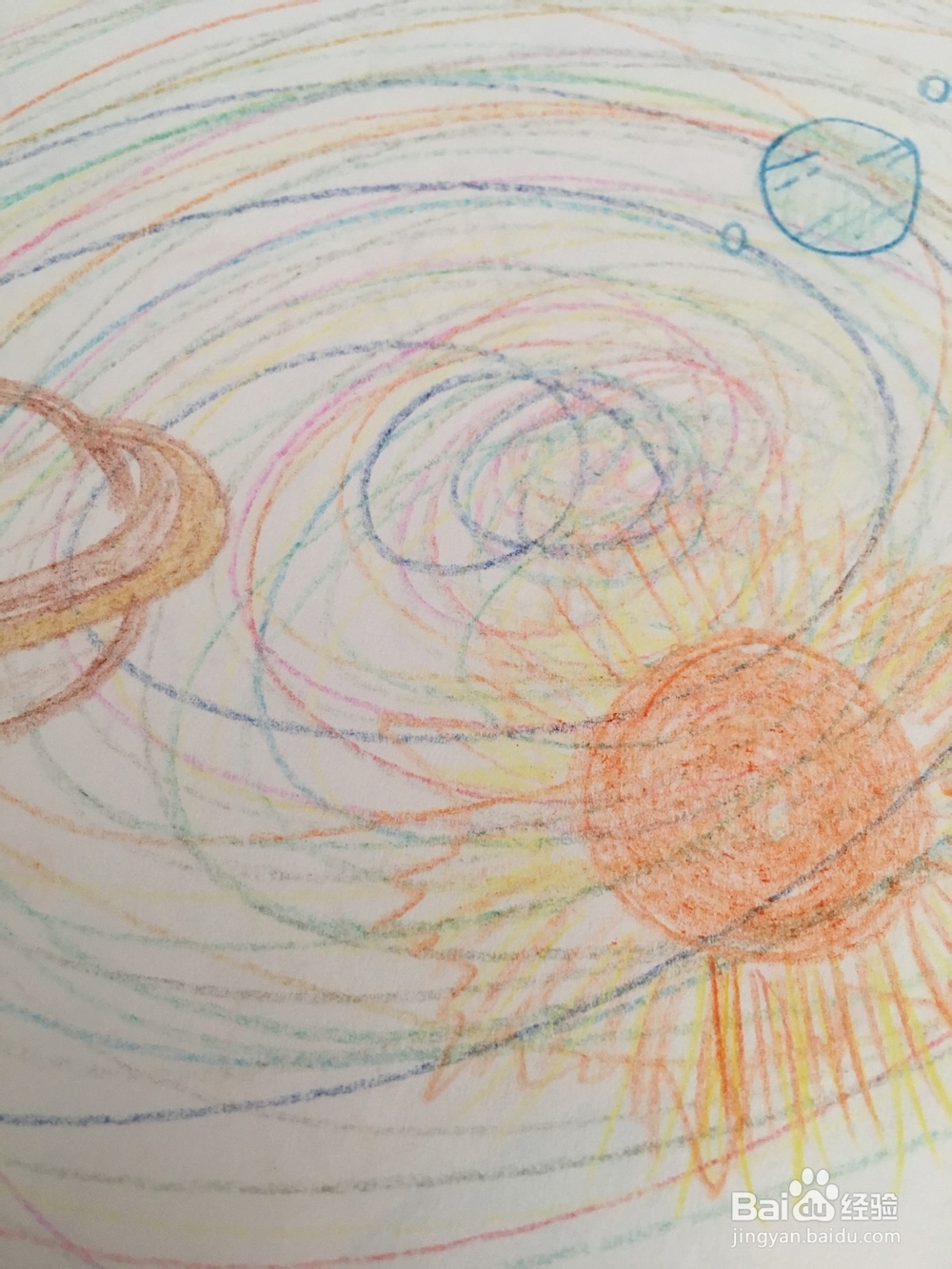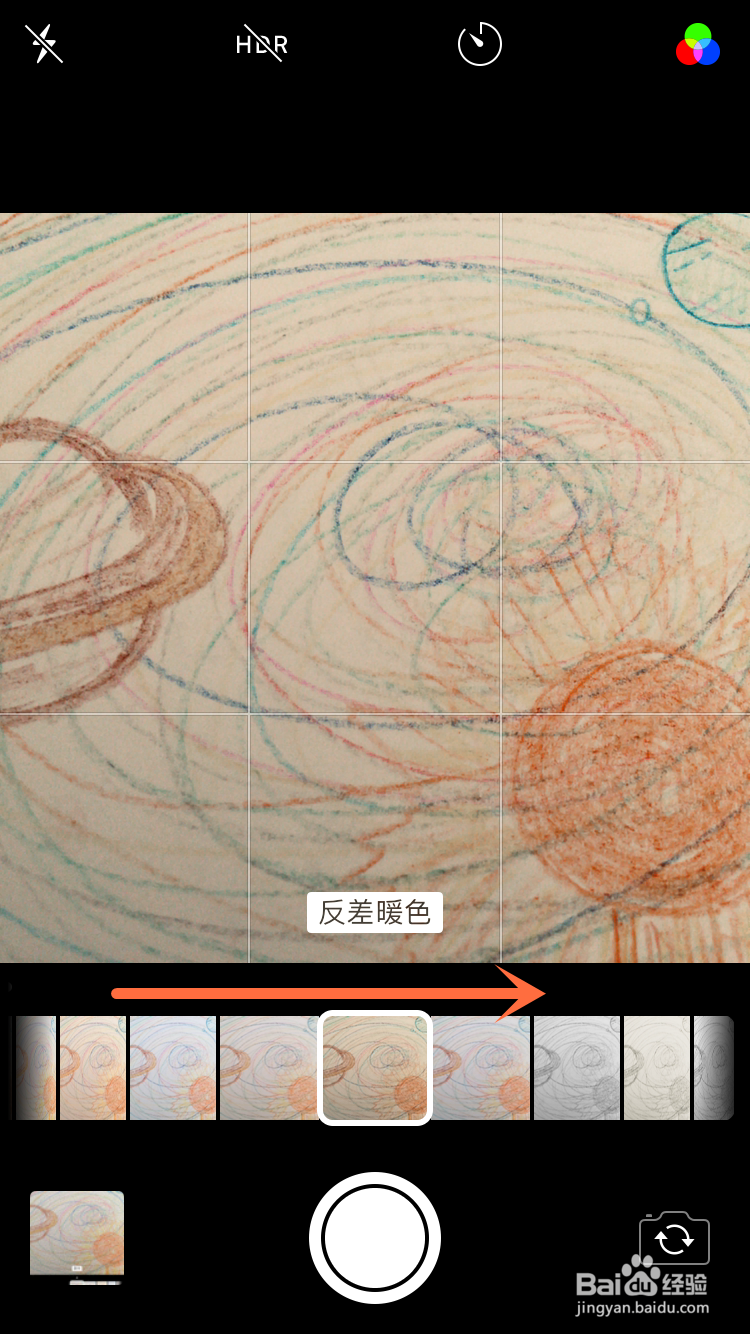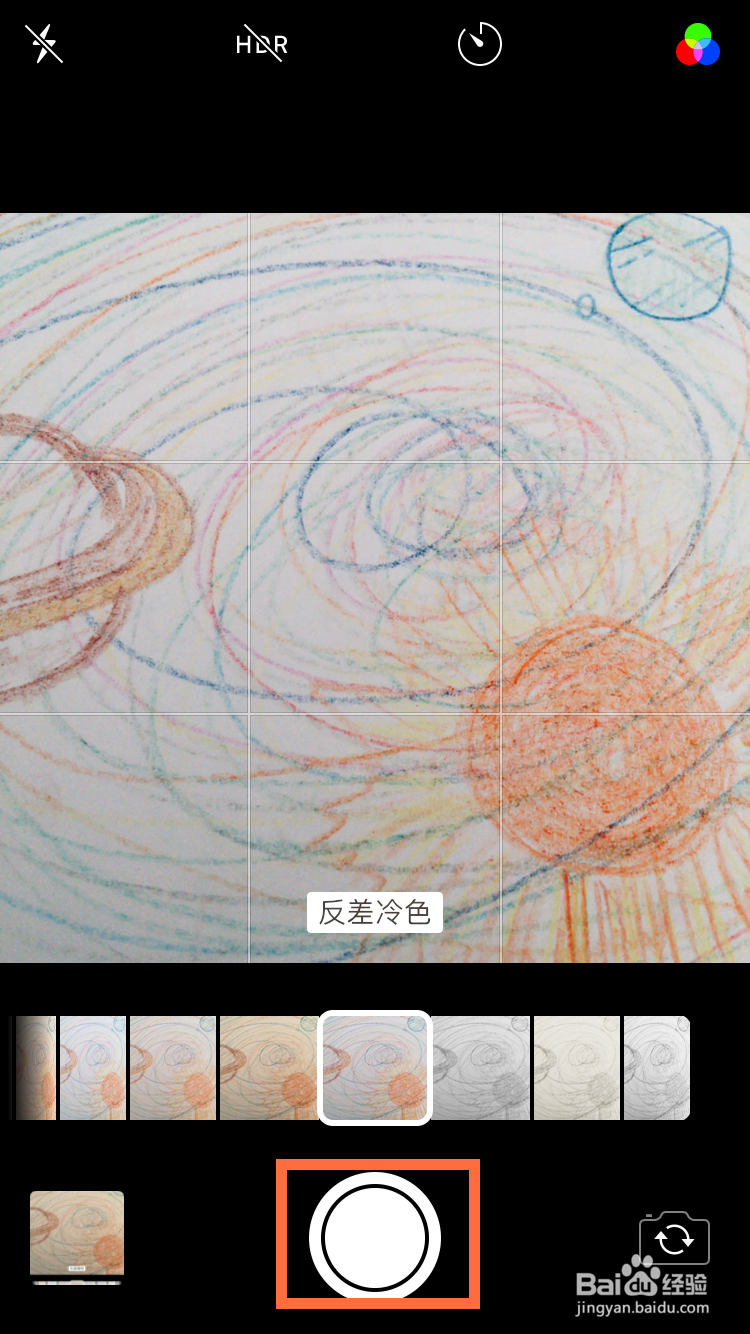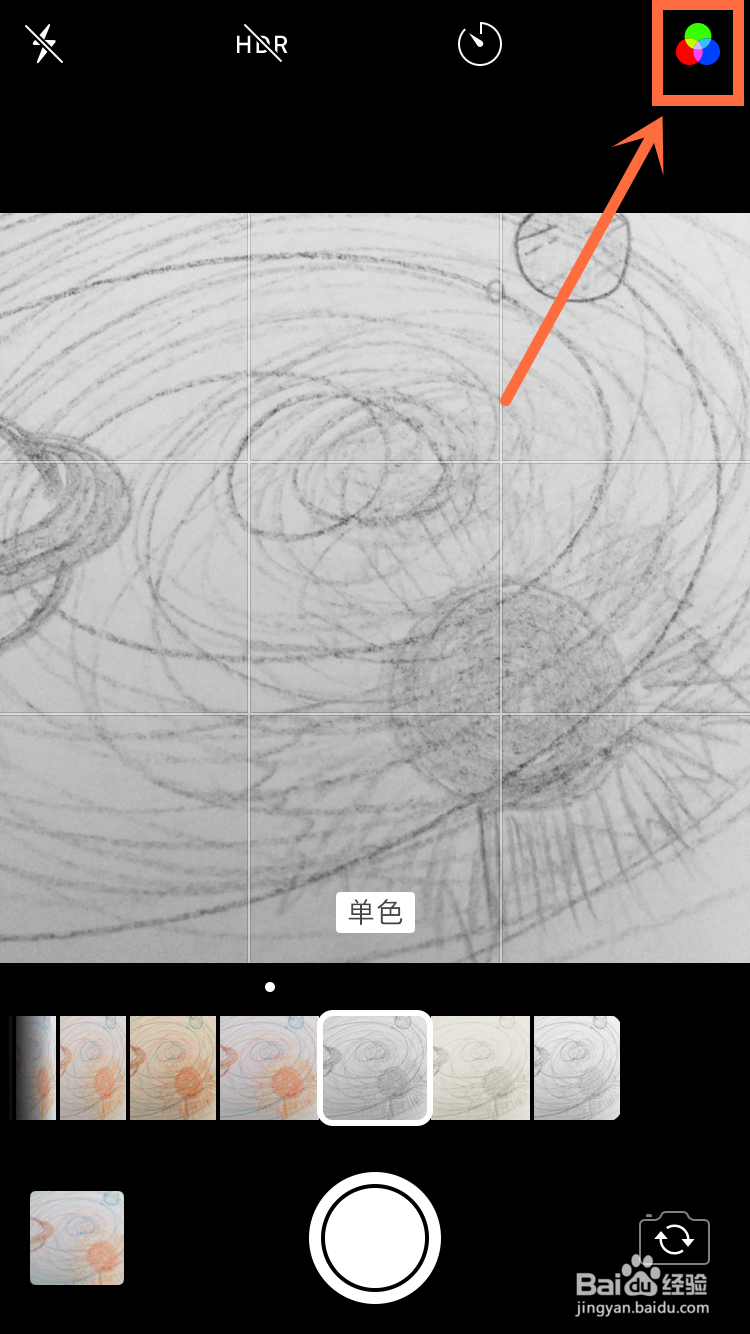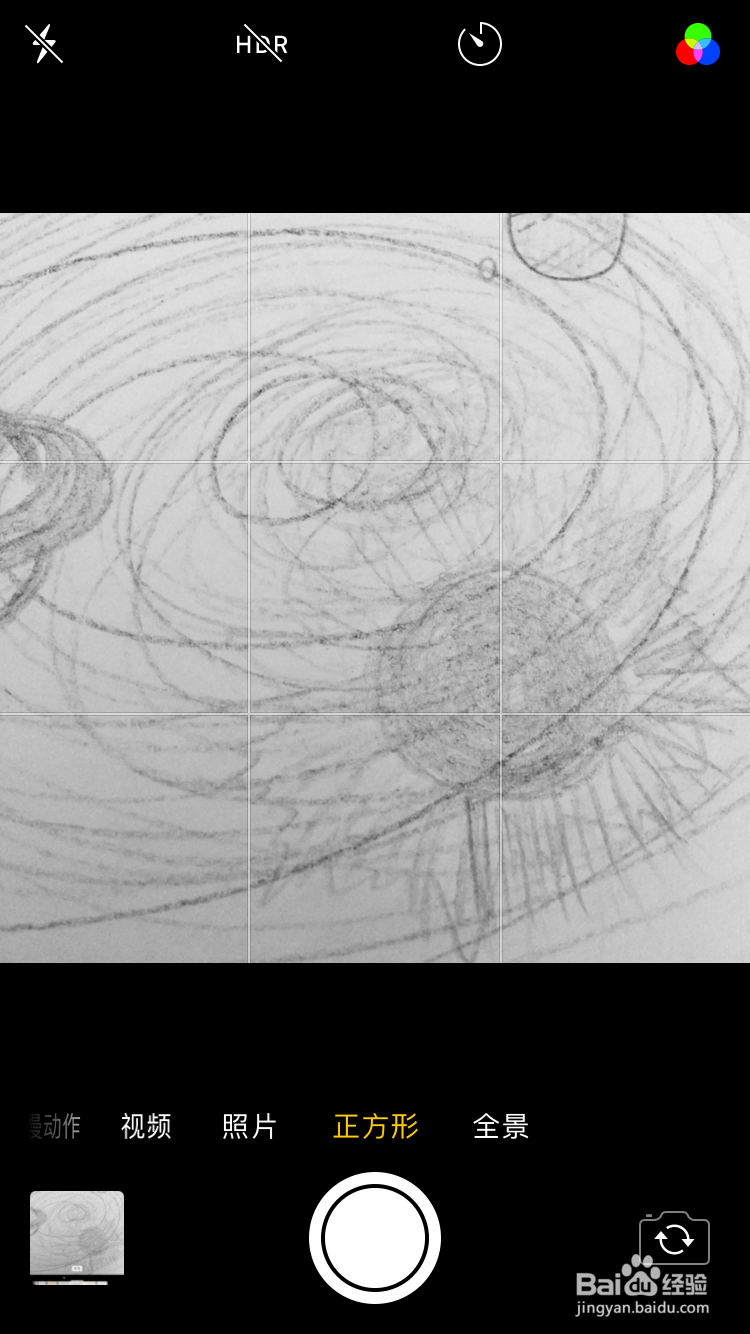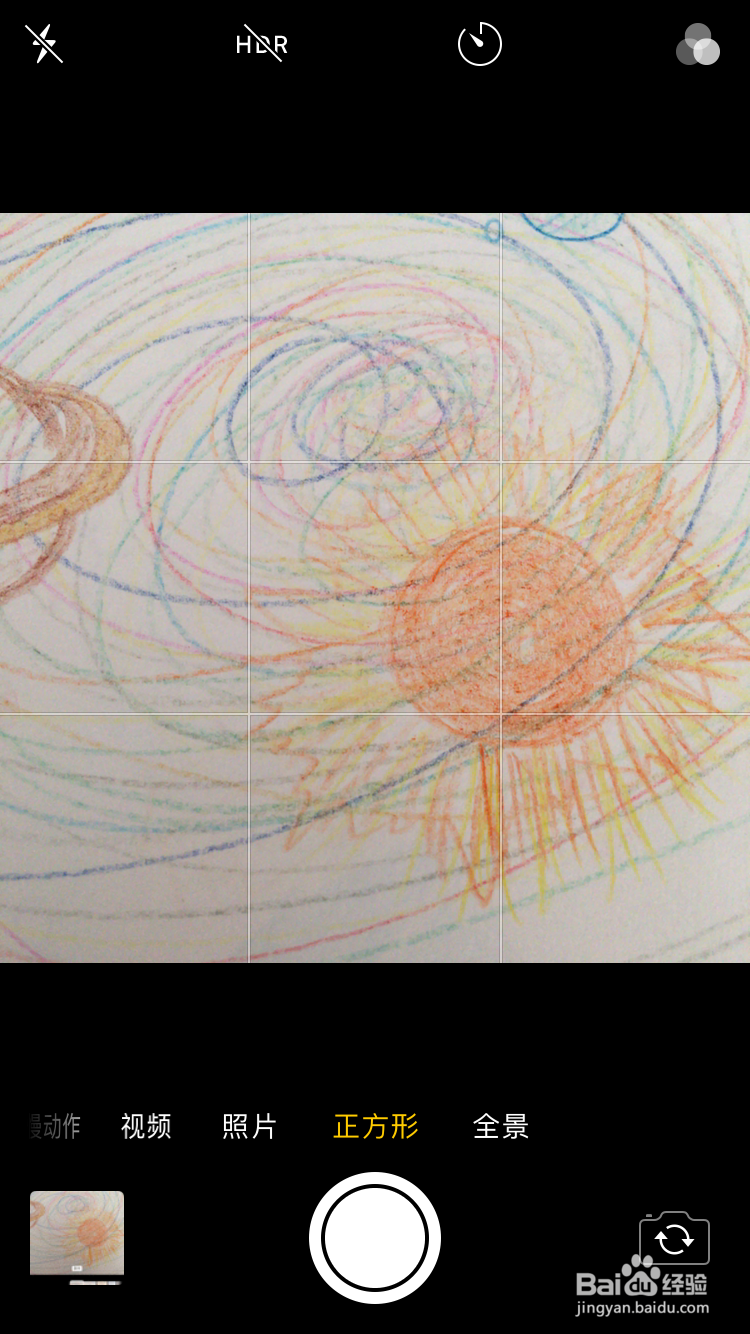iPhone拍照怎么使用滤镜?
1、比如现在要拍这幅图片。
2、在拍照的时候点击右上角的【三个圆】图标。
3、下面就会出现滤镜模式给你选择。
4、右划找你喜欢的模式,有很多,可以逐一查看对比。
5、比如喜欢这个,点击拍照按钮即可。
6、拍出来的效果就是你选择的滤镜模式。
7、如果你要退出滤镜模式,那么就点击右上角的彩色【三个圆】图标。
8、就退出来了。
9、注意,同个模式下,退出以后,滤镜还保留着,怎么变回原图呢?继续点击【三个圆】图标。
10、然后把模式往左拉。
11、回到原图以后,再点击右上角的【三个圆】退出。
12、这样拍照就会变回原图的样子了。
声明:本网站引用、摘录或转载内容仅供网站访问者交流或参考,不代表本站立场,如存在版权或非法内容,请联系站长删除,联系邮箱:site.kefu@qq.com。
阅读量:48
阅读量:37
阅读量:27
阅读量:22
阅读量:53